Word или pages что лучше
Данная статья является переводом статьи Джона Риццо (John Rizzo) «iWork and Office: Can they work together?» Статья показалась мне очень интересной и полезной, тут описаны многие подводные камни при работе с офисными документами, поэтому я решила её перевести. Мои комментарии будут выделены курсивом.
Apple говорит, что iWork совместим с Microsoft Office, но что это значит на самом деле?
Файлы Office в iWork
При попытке открыть файл Office в iWork используя «Файл: Открыть» (File: Open), iWork на самом деле их не открывает. Вместо этого он их импортирует и создает новый переведённый файл в формате Pages, Numbers или Keynote, таким образом оригинальный файл в формате Word, Excel или PowerPoint остаётся нетронутым. В этом можно убедиться при попытке сохранить файл: приложение iWork предложит вам сохранить документ в своём собственном формате по умолчанию, а не в формате Office.
Приложения iWork могут импортировать файлы в новых Open XML форматах Microsoft, которые используют расширение .docx, .xlsx и .ptpx. Это форматы по умолчанию в Office 2008 для Маков и в Office 2007 для Windows. Office 2004 может создавать только старые (они же стандартные) форматы Microsoft (.doc, .xls, .ppt), но iWork может их импортировать тоже.
Если у вас на Маке установлены как Office, так и iWork, и вы хотите, чтобы Pages открывал файл Word по двойному щелчку, выделите файл и выберете «Получить информацию» в меню файла (или нажмите Сmd+I). Расширьте область «Открыть с помощью» и выберите Pages в раскрывающемся меню.
При импорте файла Office, iWork часто выводит предупреждающее окно, где говорится, какие аспекты оригинального документа были убраны или изменены. Когда же он всё-таки импортирует элементы, они будут часто выглядеть иначе в iWork. Чем более сложный файл Office, тем большая вероятность потерь чего-либо при переходе.
Одной основной характеристикой Office, которую не поддерживает iWork, являются макросы Visual Basic Application (VBA) из Office 2004 для Маков и Office 2007 для Windows. Когда вы импортируете файл, содержащий макрос, все макросы из документа теряются.
Можно воссоздать большую часть функциональности макросов Office, используя AppleScript. Загвоздка в том, что вам придётся создавать скрипт, главным образом, вручную. Нет способа автоматически переводить макросы в Apple-скрипты. Это значит, что вам не повезло, если необходимо обмениваться обременённым макросами файлом с пользователями Office.
Не чувствуйте себя покинутыми. У пользователей Office 2008 для Маков такая же проблема: Office 2008 для Маков не поддерживает макросы. Это единственная причина, почему некоторые пользователи Маков не делают апгрейд с Office 2004. Похоже, Microsoft это заметила и объявила, что вернёт макросы обратно в следующей мажорной версии Office, но это врядли произойдёт очень скоро.
Word → Pages
Многие свойства Word’a хорошо передаются в Pages ’08. Например, свойство отслеживания изменений в Word хорошо импортируется в Pages, сохраняя имена редактировавших и даты изменений. Стили, созданные в Word, перемещаются, также как и большая часть объектов макета страниц (layout), например, таблицы, сноски, графика. Некоторые объекты окажутся в другом месте, чем в оригинальном документе, но они будут импортированы.
В случаях, когда Pages не поддерживает какого-либо свойства Word, Pages попытается конвертировать объект в что-нибудь другое. Pages переведёт Word Art из Word 2008 в текстовое поле без изгибов в тексте и без контуров и теней. Pages не поддерживает текстовые поля форм, но импортирует текст, введённый в формы Word.
Даже если оригинальный файл не содержит необычных функций Word, результирующий документ Pages не всегда будет точной копией оригинального документа Word. Типичной проблемой является то, что текст расползается с одной страницы на другую. Это может произойти, если на вашем Маке нет шрифта, который используется в оригинальном документе, когда Pages его заменит другим шрифтом, который несколько больше по физическому размеру.
Раздражает то, что вы можете столкнуться с проблемой расползания текста (text overflow), даже если у вас одинаковый шрифт, размер шрифта и межстрочный интервал в Word и Pages. Это происходит потому, что Word и Pages немного иначе определяют интерлиньяж, так что единичный межстрочный интервал в Pages немного шире, чем в Word, что приводит к перетеканию текста на другую страницу.
Excel → Numbers
Функции будут составлять основную проблему при импорте книг Excel. В Numbers’08 есть более 170 функций, это почти половина того, что есть в Excel 2008. Большинство недостающих функций — это статистические и цифровые функции, также в Numbers нет экселевских функций баз данных или порядка 35 инженерных функций. Если в книге Excel есть функция, которую Numbers не поддерживает, Numbers импортирует только рассчитанное числовое значение ячейки. Numbers пометит эти ячейки синим треугольником, по клику на который вы сможете увидеть функцию Excel, которая была удалена.
Numbers также не поддерживает свойство Excel защищать паролем скрытые ячейки и ряды. Numbers переведёт их как не скрытые, но пустые ячейки. Единственный способ получить информацию из этих ячеек — это попросить создателя документа Excel убрать защиту паролем.
Из личного опыта: Numbers — отличная программа для шпионской деятельности. Дело в том, что если в документе Excel какие-либо листы не удалили, а скрыли, Numbers отлично открывает и показывает их при импорте, хотя не один Excel как на Маке, так и на Windows их не видит. Помните об этом. Мне уже такие документы присылали. Случайно открыв их в Numbers, узнала много нового и интересного.
Кроме того, форматы валют не всегда совпадают. Значения в $ и евро будут переведены в Numbers как USD и EUR. Верно и обратное. Т.е. красивый формат валют при импорте придётся задавать заново.
PowerPoint → Keynote
Презентации слайдов хитро перемещаются с Мака на версию PowerPoint для Windows. Поэтому не удивительно, что вы потеряете часть слайдшоу PowerPoint при импорте в Keynote. Проблемы совместимости слайдшоу не постоянны, хотя и могут серьёзно помешать вам посмотреть презентацию.
Мультимедиа, переходы слайдов и встроенная анимация составляют основную область проблем с совместимостью. Что касается встроенного видео и аудио, QuickTime больше всего подходит для импорта в Keynote, чтобы их воспроизвести. К сожалению, видео и аудио, которые используются во встроенной анимации, могут мешать автоматическому переходу между слайдами до такой степени, когда вы даже вручную не сможете перейти к следующему слайду. Решением будет убрать автоматические переходы, либо убрать встроенные в слайд объекты мультимедиа.
Keynote очень неплохо справляется с воспроизведением других типов переходов и встроенных эффектов, включая переход в виде 3D поворота экрана, встроенных эффектов с изображениями и прыгающего или кружащегося текста.
iWork → Office
Пользователи Маков и Windows не смогут открыть файлы в нативном формате iWork в Office. Если вы хотите, чтобы пользователи офиса видели содержимое ваших документов, вам понадобится создать новый файл путём экспорта вашего файла iWork в офисный формат. Чтобы это сделать, например, в Pages, выберите Файл: Экспорт, выберите Word. Нажмите Далее и назовите экспортируемый файл.
Помните, что приложения iWork будут только осуществлять экспорт в старые форматы Microsoft (.doc, .xls, и .ppt); они не могут экспортировать в новые файловые форматы Open XML (.docx, .xlsx, and .pptx), которые используются в Office 2008 для Маков и Office 2007 для Windows, но эти новые версии Office могут читать старые форматы .doc,. xls, and .ppt, в которые может экспортировать iWork.
Тем не менее, если ваши коллеги или клиенты настаивают на получении Open XML файлов, ваши возможности выбора ограничены. Вы можете вставить простой текст в версию TextEdit для Leopard, который может экспортировать в .docx. К сожалению, в данный момент не существует утилит третьих сторон, которые могут создавать файлы Open XML.
Если ваши пользователи могут смириться с файлами, доступными только для чтения, экспорт документов iWork в PDF сохранит форматирование такое же, как в вашем оригинале. У Keynote есть больше вариантов только для чтения, которые лучше справляются со своей работой. Чтобы экспортировать файлы, доступные для редактирования в Office, вам придётся позаботиться о том, как создать ваш iWork-документ.
Pages → Word
Как Pages, так и Word поддерживают расчеты в таблицах, но эти двое не полностью совместимы. Над встроенными таблицами в документы Pages придётся потрудиться, чтобы они работали в Word.
Если вы посмотрите на таблицу в экспортированном документе Word, функциональность таблиц окажется удалённой (т.е. недоступной); изменение чисел в ячейках не приведёт к пересчёту значения в ячейках с формулами. Pages только частично конвертирует сложные таблицы: формулы всё ещё остаются на своих местах в файлах Word, но значения в ячейках конвертируются в фиксированный текст, а числовое форматирование отсутствует. Чтобы вернуться к функционирующей таблице, надо удалить формат фиксированного текста и применить числовое форматирование, используя пункт Формула в меню Таблица в Word. Это может быть слишком трудно для пользователя Word. Если вы хотите работающую таблицу, возможно, лучше использовать Numbers с текстовыми ячейками.
Есть также проблемы форматирования, которые приводят к тому, что экспортированный в Word документ отличается от оригинального файла Pages. Касательно таблиц: может оказаться, что таблица больше не помещается на одной странице. Небольшое расследование покажет, что функция экспорта добавила интервал абзаца после текста в каждой строчке, что привело к удлинению таблицы.
Файл, где используется много графики, может оказаться проблемным, т.к. графики может не быть на том же месте в файле Word. Лучше избегать при использовании графики применение альфа-каналов (уровней прозрачности), т.к. обычно они не выглядят хорошо после экспорта в Word.
Numbers → Excel
Numbers — другой зверь, чем Excel. Тогда как Excel представляет собой громадную сеть ячеек, Numbers — это больше программа разметки страницы, которая позволяет вам добавлять таблицы, текстовые поля и изображения в ваш макет. В Excel текстовые поля и графика идут поверх табличной сетки.
Это значит, что вам может понадобиться реорганизовать ваш файл Numbers, чтобы он экспортировался во что-то, что хорошо выглядит в Excel.
Когда вы экспортируете лист Numbers с несколькими таблицами, каждая из них становится отдельным листом Excel. Если вы хотите, чтобы пользователи Excel видели ваш макет страницы с одной таблицей, не используйте несколько таблиц на листе. Вместо этого, расположите все ваши таблицы в единую сеть Numbers.
Чекбоксы в Numbers — это приятная интерактивная функция, но пользователи Excel их не увидят. Чекбоксы превращаются в слова «true» или «false» («верно» или «неверно») в файлах, экспортированных в Excel.
В Numbers есть также некоторые функции, которые Excel будет полностью игнорировать. Например, названия таблиц в Numbers не будут отображаться в Excel. Если вы хотите назвать свою таблицу, вставьте текст в ячейку. С другой стороны, не вставляйте графику в ячейки. Графика внутри ячеек не будет переведена в Excel.
Keynote → PowerPoint
Экспорт презентаций в PowerPoint — это бóльшая проблема, чем их импорт в Keynote.
Эта проблема не происходит с PowerPoint 2004 или PowerPoint 2007 для Windows. Если вам не известно, какая версия PowerPoint стоит у ваших целевых пользователей, убедитесь, что вы удалили комментарии к слайдам перед экспортом.
Также следует избегать использовать графику с альфа-каналами. PowerPoint не поддерживает эту функцию, так что изображения за прозрачной частью могут оказаться перед вашей графикой в альфа-канале.
Keynote не сохраняет так много переходов слайдов и встроенных эффектов анимации при экспорте в PowerPoint по сравнению с импортом в эту программу. Она заменит множество встроенных эффектов анимации на простое растворение (dissolve) и удалит многие переходы между слайдами.
Если вы не заинтересованы в упрощении вашей презентации, Keynote предоставляет вам другие альтернативы экспорта, которые сохранят больше красивостей вашей презентации. Лучшим из вариантов будет экспорт вашей презентации в фильм QuickTime, что сохранит встроенные эффекты анимации и переходы, звуки и киноролики. Вам необходимо будет убедиться, что у пользователей Windows есть QuickTime для Windows, которую можно бесплатно загрузить с сайта Apple.
Если вы считаете, что переходы между слайдами в экспортированном файле QuickTime не гладкие, попробуйте снова экспортировать файл, внеся немного изменений в настройки. В диалоге экспорта выберите QuickTime. Во всплывающем меню Форматы выберите Индивидуально (Custom), далее нажмите кнопку Настройки. Теперь снимите галочку с пункта «Реорганизация кадров» («Frame Reordering») и выберите «Быстрое кодирование (однопроходное)» («Faster encode (Single-pass)»).


Если вы не уверены, что у пользователей Windows будет QuickTime-плеер, попробуйте варинт экспорта из Keynote во флеш. Флеш поддерживает некоторые переходы текста, например, построение в линии при каждом клике. При переключении между слайдами, растворение (dissolve) — это единственный эффект, который поддерживается при экспорте во флеш; он не поддерживает эффект перехода в виде крутящегося блока. Флеш также может включать звуковые файлы. У большинства пользователей Windows должен быть установлен флеш-плеер. На Маке флеш-презентация будет воспроизводиться в Сафари по двойному щелчку.
Для более простых презентаций, когда вы не беспокоитесь о переходах между слайдами или о встроенных эффектах анимации, может подойти PDF. Этот формат не будет показывать переходы между слайдами, или проигрывать аудио или видео, но он универсален. Почти каждый пользователь ПК на планете может открыть PDF, не взирая на то, какие программы для презентаций или операционные системы у них.
Keynote также позволяет осуществлять экспорт в более ранние версии Keynote, но для этого не стоит использовать команду «Экспорт». Чтобы сохранить презентацию в формате Keynote ‘05 или ‘06, используйте команду «Сохранить как» и выберите необходимую версию Keynote.
Итоги
В целом, чем проще документ, тем большей будет совместимость между iWork и Office. Сложные документы не очень хорошо выносят перемещения между Office и iWork, т.к. они будут что-то терять при каждом переводе. В частности, перемещение из PowerPoint в Keynote и обратно может привести к потере многих эффектов и общему ухудшению вида презентации. Если вам потребуются многочисленные раунды редактирования с пользователями Office, возможно, вам придётся стиснуть зубы и установить копию Office.
Для того, чтобы прочитать файлы Office и поделиться вашими документами с пользователями Office, iWork может быть вполне адекватным. Какая степень совместимости будет для вас достаточной, зависит только от вас.
Пока я работаю по такой схеме: все документы личного пользования создаются в iWork’08. Самые важные (или те, которыми необходимо с кем-то делиться) экспортируются в форматы Microsoft Office. Если необходимо что-то распечатать или показать кому-то, документы экспортируются в PDF.

Microsoft Word Есть бесплатный тариф
Редактор для продуктивной работы над текстовыми документами. Поможет организовать и ускорить повседневные задачи создания документов.
Google Документы Есть бесплатный тариф ![]()
Мы используем этот сервис в Startpack и рекомендуем его
Онлайн-инструмент для создания и редактирования текстовых документов с возможностью совместной работы.
Редактор для продуктивной работы над текстовыми документами. Поможет организовать и ускорить повседневные задачи создания документов.
Онлайн-инструмент для создания и редактирования текстовых документов с возможностью совместной работы.
Описание
Microsoft Word и Google Документы — лидеры на международном рынке текстовых редакторов. Word был выпущен компанией Microsoft в 1983 году, изначально редактор был разработан под операционную систему MS-DOS, но впоследствии стали выходить версии для Windows и других систем. Первая версия Google Документов появилась в 2006 году, сам сервис был основан на базе онлайн-редактора документов Writely.
Изначально Word существовал исключительно в виде десктопной версии, но в 2010 году появилась его первая веб-версия. Документы от Google работают только в режиме онлайн. Современные версии редакторов имеют все возможности для работы с текстом: изменения шрифта и его размера, изменение отступов, вставка изображений, совместное редактирование документов, проверка текста на грамматические и стилистические ошибки, голосовой ввод и другое. В отличие от Документов Google, локальная версия Word имеет вставку фигур (линий, форм, трёхмерных моделей, значков), функции для рецензирования текста, поддержку макросов, предустановленные дизайнерские шаблоны и возможность загрузить пользовательские, а также опции для защиты документа (шифрование паролём, цифровая подпись документов, ограничение доступа). В Google Docs пользователю доступна работа с программным кодом в отдельном веб-приложении Apps Script, установка сторонних расширений, позволяющих, например: подписывать документы, автоматически вставлять цитаты из книг, создавать креативные диаграммы, облака слов и другое. Редакторы могут сохранять документы в формате: DOCX, PDF, TXT, RTF, HTML и EPUB.
Google Документы распространяются на бесплатной основе. Онлайн-версией Word можно воспользоваться бесплатно, для доступа к локальной версии необходимо приобрести подписку Microsoft 365, стоимость которой начинается от 6,9 $ долларов в месяц.
Оба редактора хорошо подойдут для создания и повседневной работы с документами. Для написания объёмных текстов или книг лучше будет воспользоваться Microsoft Ворд, так как он имеет достаточное количество функций для рецензирования и обработки текста. Документы от Google подойдут для работы тесты в режиме онлайн, совместной работы и быстрого доступа к редактору.
Кликайте на нужные функции, чтобы выбрать сервис по баллам.Цены и тарифы
Microsoft WordПредоставляется бесплатно в составе экосистемы Microsoft и в составе платного пакета Office 365.

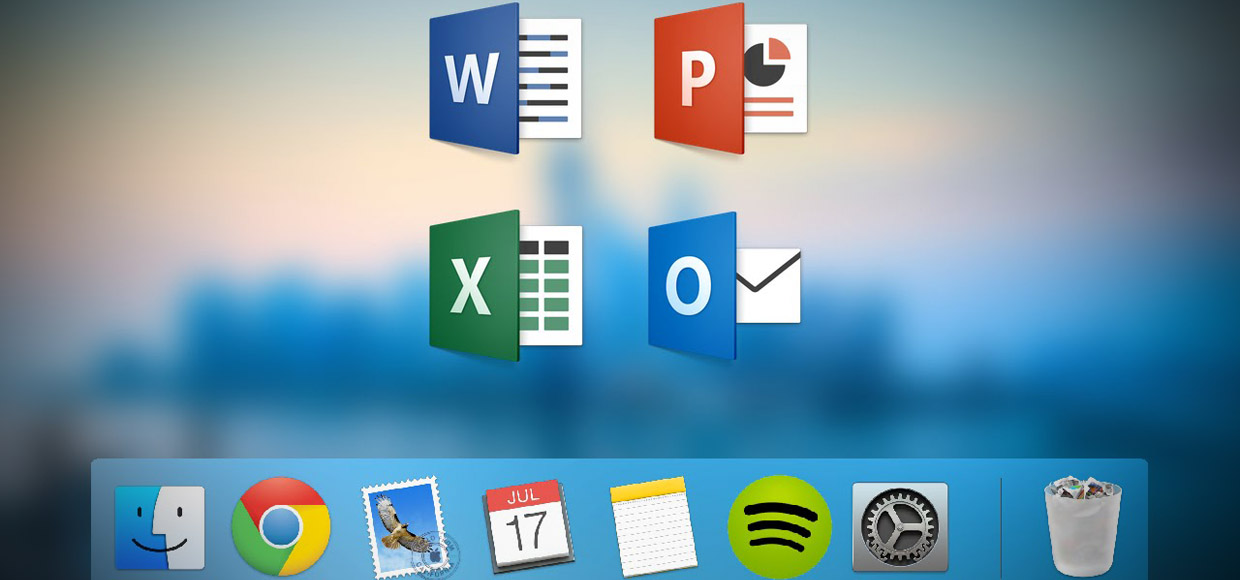
Вы знаете, почему, если однажды открывали .doc в Pages ;)
Снимаем розовые очки
Результаты опроса говорят сами за себя ;)
Почему Apple не смогла
Сразу оговорюсь, что о владельцах компьютеров с Windows мы пока не заикаемся. И о тех, кому меньше 17 лет. У них всё просто. Другое дело мы, маководы. И просто чем-то занятые люди.
Многие из нас, юзеров Mac, любят спорить о том, как хорош Pages, как удобен Keynote и как симпатичен Numbers. Естественно, противопоставляем их детищу Microsoft. И всегда (а как ещё) находим причины, почему iWork от Apple побеждает Office одной левой. В розовых очках ходить хорошо: модно, люди оборачиваются, и можно рассказывать самому себе, какой ты крутой и уникальный.
Что вы будете делать? Просить PDF? Тянуть кота? Заваливать сроки ответа, панически устанавливая MS Office на свой макбук?

Несколько фактов про iWork:
Спасибо, что его покупать не надо. Но тогда и не надо думать, что iWork станет вашей панацеей. Скорее, он же подведёт первым.
Почему Office актуален до сих пор
Когда я попытался сделать в Numbers таблицу учёта статей наших авторов, мне стало страшно за державу. Если в Apple ведут весь бизнес на основе пакета iWork, то нет ничего удивительного в том, как стремительно iOS превращается в Android по сумме мелких багов и недоработок. Кривой инструмент даже в руках профессионала не сильно поможет.
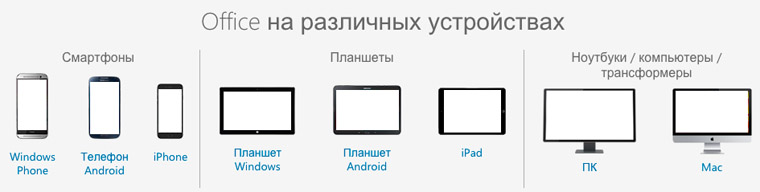
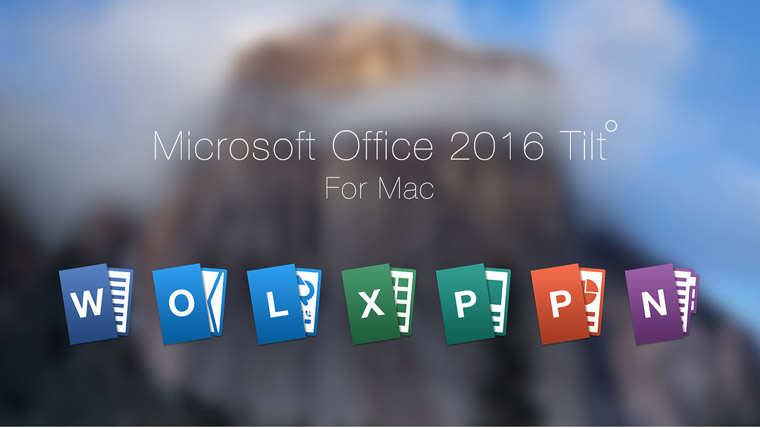
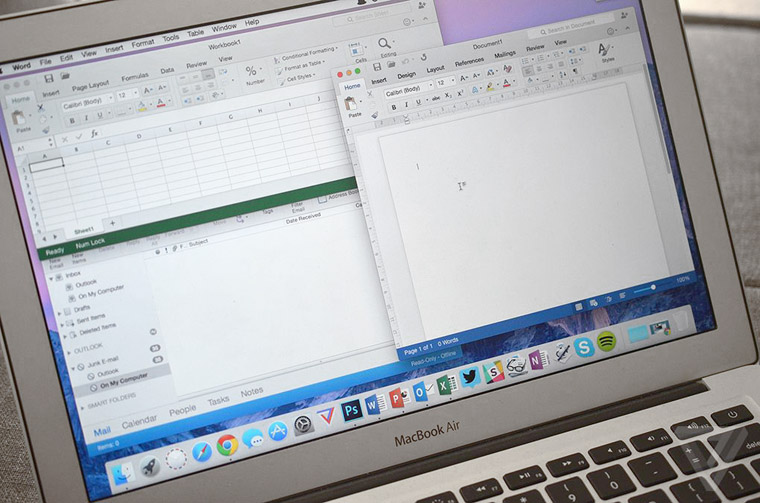
Открываешь и понимаешь: да, здесь можно работать. Предсказуемые меню, универсально работающие механизмы. Разница, по сути, только в некоторых сочетаниях горячих клавиш. Поразительно смотреть на это сегодня, затем вспоминать Office 2000 и понимать, какой огромный путь преодолел мир, бизнес и Microsoft.
Я сам ещё недавно полагался на iWork, но в итоге услышал про последнюю версию, попробовал на своём Mac и разобрался, что отказывался от слишком многого.
Десять реальных нереальных фактов про Microsoft Office
Как сильно бы того не желала Apple, iWork является стандартом только для мелких компаний и доморощенных хипстеров. Все остальные используют Office. Это факт.
Другие факты, связанные с работой Office по всему миру, взрывают мозг:
- 1,2 миллиарда человек используют Office каждый день.
- Приложения Office для iPad и iPhone скачаны более 80 миллионов раз.
- Подпиской Office 365 пользуются более 9,5 миллиона человек.
- Почтой Outlook пользуются 400 миллионов человек каждый день.
- У вас либо был установлен Office, либо есть, либо однажды будет.
На днях вышла Office 2016 для Mac. Рано или поздно придётся обзавестись, если занимаетесь чем-то полезным в этой жизни. Так чего тянуть?
2016-ый уже пришёл

В своё время Microsoft Office стал популярен в России благодаря активному пиратству, чего греха таить. С тех пор прошли полтора десятка лет. И если раньше за пакет приходилось платить кучу денег, то сегодня его может позволить каждый.
Вариант 3. Онлайн: Можно вообще не платить и пользоваться онлайн-версией в OneDrive. Она сильно ограничена в функциональности, да и всю прелесть новой редакции не передаёт. Но работает.
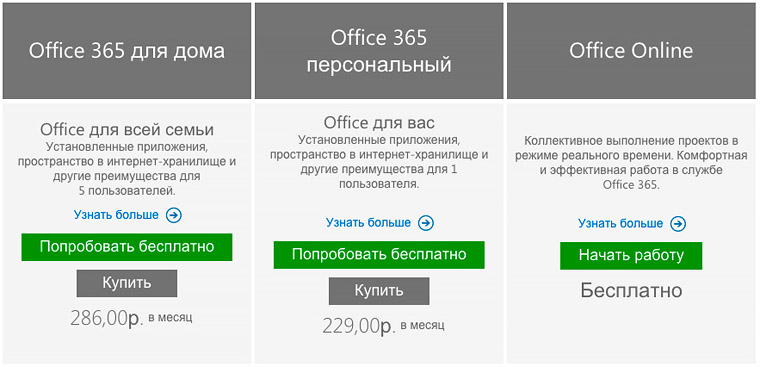
А сейчас главная новость: Office 2016 для Mac уже доступен в рамках подписки Office 365. Можно смело покупать тут или пробовать (триал) тут.
(5 голосов, общий рейтинг: 4.60 из 5)


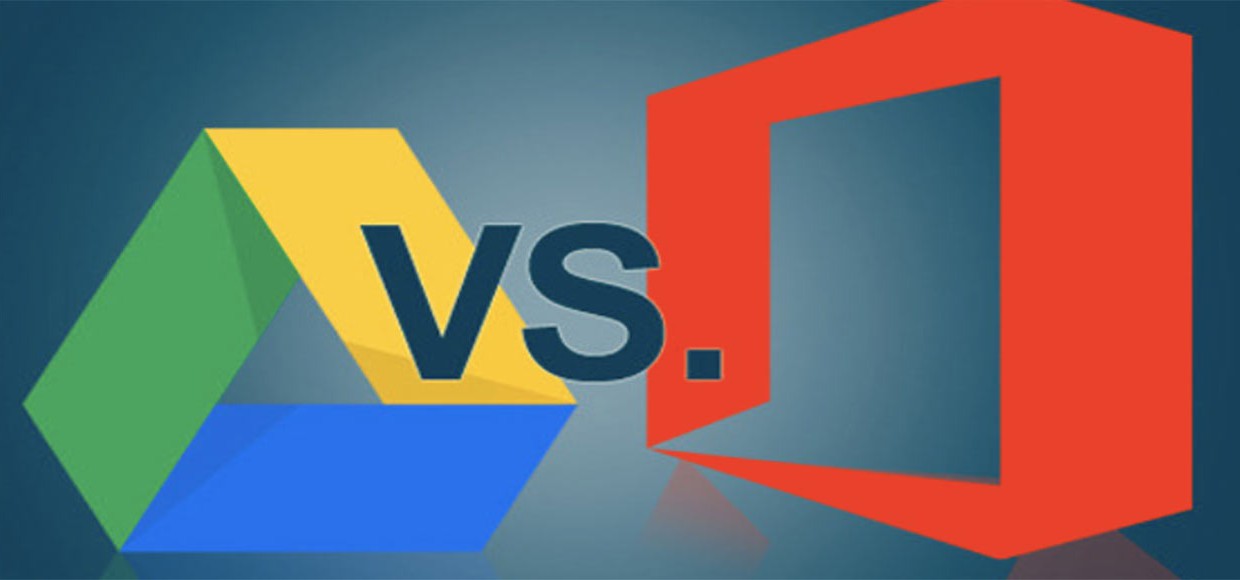
Какой из редакторов для совместной работы над документами лучше?
В настоящий момент в мире есть два самых популярных бесплатных редактора для совместной работы с текстом в сети: Google Docs и Word Online. На первый взгляд они кажутся очень похожими по функциональности и практически равными по возможностям. И сделать обоснованный выбор между ними довольно сложно. Обычно те, кто пользуется One Drive выбирают Word Online, а пользователи Google Drive пользуются Google Docs.
В этой статье мы подробно разберем какие фичи есть в каждом из редакторов, чтобы читатель получил подробное представление об их функциональности и выбрал решение, которое больше подходит для него.
Возможность редактировать документы без авторизации в учетной записи Google/Microsoft
Google Docs: есть.
Office Online: есть.
Счет: 1:1.
История изменений
Google Docs: есть.
Office Online: есть.
Счет: 2:2.
Чат внутри документа
Google Docs: есть.
Office Online: есть (неделю назад появился).
Счет: 3:3 .
Доступные форматы для скачивания документов
Google Docs: DOCX, ODT, PDF, RTF. HTML, TXT, EPUB.
Office Online: PDF, ODT, DOCX.
Счет: 4:3 .
Интеграция с файловым хранилищем
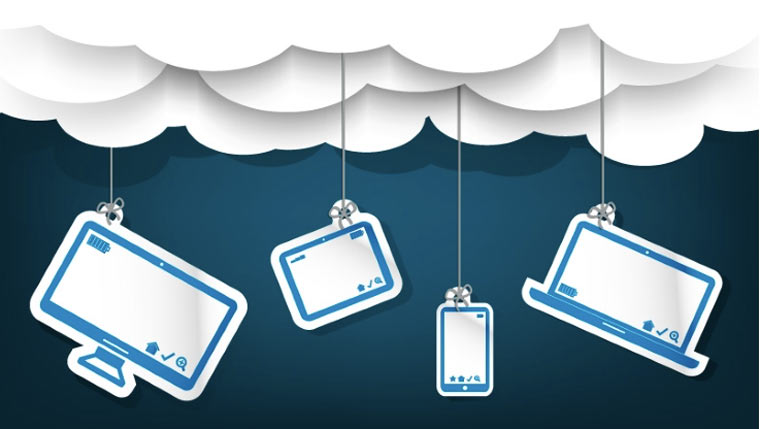
Google Docs: есть (Google Drive).
Word Online: есть (One Drive, Яндекс.Диск).
Счет: 5:4 .
Возможность работать с приложением без подключения к интернету
Google Docs: есть (если вы используете браузер Chrome, то можете работать с Google Docs, Google Spreadsheet и Google Slides в оффлайн-режиме).
Word Online: нет.
Счет: 6:4.
Возможность открывать файлы приложения оффлайн-средствами
Google Docs: нет (файлы, созданные приложениями Google и лежащие на Google Drive, можно открыть только этими приложениями).
Word Online: есть (файлы, созданные в Word Online и лежащие на One Drive, можно открыть в MS Office, Pages и т.п.).
Счет: 6:5.
Горячие клавиши
Google Docs: есть.
Word Online: есть .
Счет: 7:6.
Возможность распечатать документ

Google Docs: есть.
Office Online: есть.
Счет: 8:7 .
Отправка документов по почте прямо из текстового редактора
Google Docs: есть.
Office Online: есть.
Счет: 9:8.
Линейка
Google Docs: есть.
Office Online: есть.
Счет: 10:9.
Вставка математических формул
Google Docs: есть.
Office Online: нет.
Счет: 11:9.
Возможность нарисовать рисунок не выходя из редактора (к примеру, блок-схему)
Google Docs: есть.
Office Online: нет.
Счет: 12:9.
Проверка орфографии
Google Docs: есть.
Office Online: есть.
Счет: 13:10 .
Возможность посмотреть только структуру документа (заголовки)
Google Docs: есть.
Office Online: нет.
Счет: 14:10 .
Возможность переместить файл в другую папку в облачном хранилище, не выходя из текстового редактора
Google Docs: есть.
Office Online: нет (но из Word Online можно очень быстро войти в One Drive).
Счет: 15:10
Шаблоны
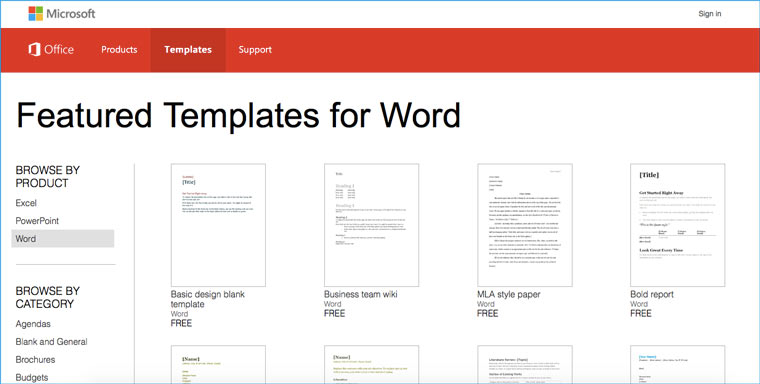
Google Docs: есть (сотни).
Word Online: есть (20 штук).
Счет: 16:10 .
Формулы в таблицах
Google Docs: нет.
Word Online: нет.
Счет: 16:10 .
Переводчик
Google Docs: есть.
Word Online: нет.
Счет: 17:10.
Счетчик символов
Google Docs: есть.
Word Online: нет (но есть счетчик слов, который, возможно, можно переключить на счетчик символов, но я не нашла как) .
Счет: 18:10.
Вставка картинок по ссылке из интернета
Google Docs: есть.
Word Online: есть.
Счет: 19:11.
Приложение для iOS
Google Docs: есть.
Office Online: есть.
Счет: 20:12.
Приложение для Android
Google Docs: есть.
Office Online: есть.
Счет 21:13 .
Приложение для Windows Phone
Google Docs: есть, но оно от стороннего разработчика и его функциональность очень ограничена.
Office Online: есть.
Счет: 21:14.
Интеграция с Sway
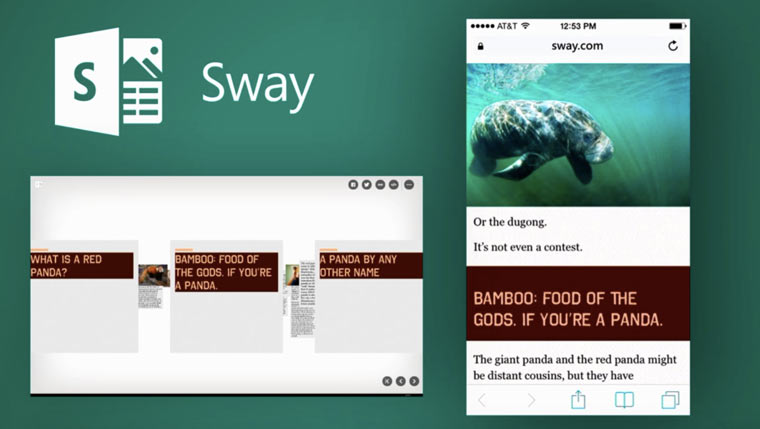
Sway — это новый продукт в семействе MS Office (выпущен всего год назад). Он позволяет делать отчеты, презентации, дашборды и прочие визуальные инструменты для представления своих идей в интернете.
Google Docs: нет (аналогов Sway у Google тоже пока нет).
Office Online: есть.
Счет: 21:15 .
Интеграция с чатом в Skype
Google Docs: нет (но документы можно прикреплять к чату в Hangouts).
Office Online: есть.
Счет: 21:16.
Автоматизации
Google Docs: есть (Google Apps Script позволяет автоматизировать любые действия пользователя в Google Docs и связывать редактор с другими приложениями Google).
Word Online: нет.
Счет: 21:16 .
Возможность добавлять собственные команды в меню
Google Docs: есть.
Word Online: нет.
Счет: 22:16.
Возможность расширять функциональность с помощью дополнений
Google Docs: есть.
Word Online: нет.
Счет: 23:16.
Удобство интерфейса
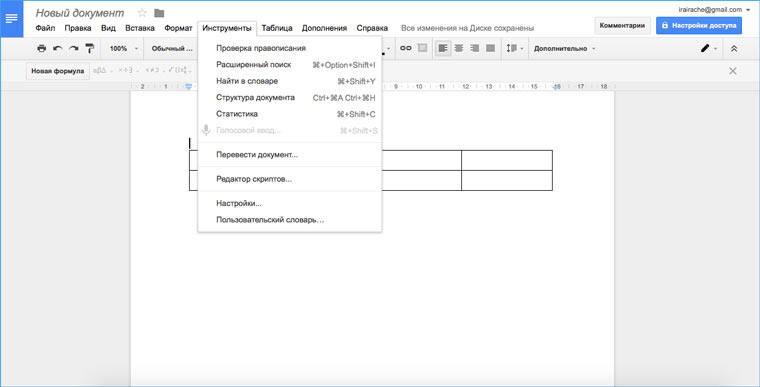
Google Docs: высший балл.Google Docs появился в 2006 году и создавался по образу Office 2003. С тех пор общий вид приложения мало изменился. Я считаю, что такой принцип расположения меню и текста в редакторе самый удобный.
Word Online: пойдет.
Счет: этот параметр совсем субъективный и не учитывается.
Но если вам нужно автоматизировать свою работу, использовать переводчик, распознавать речь (это возможно благодаря дополнению) и делать прочие нестандартные вещи, то придется использовать Google Docs. Либо обычный MS Word, если нет необходимости совместно редактировать документы через интернет.
Аналоги
У Google Docs/Office Online есть целый ряд менее популярных аналогов. Если вы не хотите делиться своими данными ни с одной из корпорации, то поищите информацию о следующих приложениях (многие из них можно развернуть на своем сервере и обеспечить полностью приватную работу над документами в команде):
- Zoho Docs;
- Teamlab Office;
- Libre Office Online;
- Feng Office Community Edition
- Zimbra.
В продолжении темы рекомендую почитать статьи:
(1 голосов, общий рейтинг: 5.00 из 5)
Читайте также:



